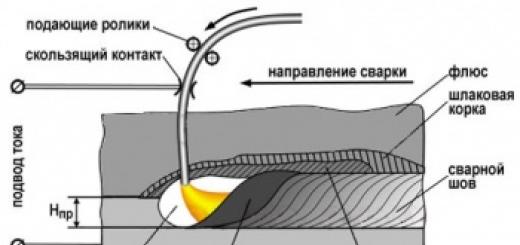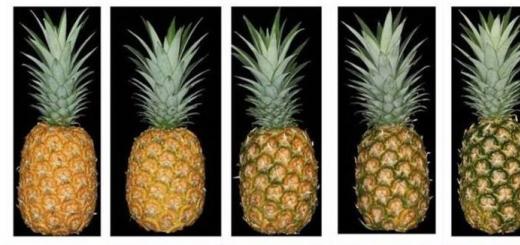kreiranje teksturnih koordinata dodjeljivanjem modifikatora objektu UVW Mapa(UVW mapa) se vrlo često koristi u praksi. Neophodan je kada različiti podobjekti zahtijevaju različite metode projekcije. Ovaj modifikator se bira sa opšte liste modifikatora panela Modify(Sl. 14) i može se primijeniti i na cijeli objekt i na njegove pojedinačne podobjekte (na primjer, na različita lica) i omogućava vam ne samo da koristite različite vrste projekcija za odabrana područja, već i da ručno konfigurirate karakteristike odabrani tip za određeni model.
Rice. 14. Dodavanje modifikatora UVW karta na odabrani objekt
Ukupno postoji sedam tipova projekcije mape teksture (slika 15):
- Planar(Planarno) - proizvedeno duž normale na površinu i primijenjeno na bilo koje ravnine i slične objekte, često služi kao osnova za izgradnju složenije projekcije;
- Cilindrične(Cilindrična) - namijenjena je za objekte koji imaju cilindrični oblik (vaze, boce, noge stola i sl.), a kada je uključen checkbox Sar(Slice) može dodatno projicirati kartu na gornji i donji kraj površine. Ova vrsta projekcije obavija teksturu oko cilindrične površine, stvarajući šav na mjestu gdje se susreću suprotne strane teksture. Različite varijante cilindrična projekcija (sa i bez uzimanja u obzir krajeva cilindra), kao i izgled šava koji je karakterističan za ovu vrstu projekcije prikazan je na Sl. 16, gdje lijevi cilindar ima uključenu krajnju projekciju, desni cilindar je isključen, a srednji pokazuje prisustvo šava;
- Spherical(Sferično) - odnosi se na objekte čiji je oblik blizak obliku lopte, a realizuje se omotavanjem teksture oko sfere, formiranjem šava od jednog do drugog pola i deformisanjem teksture na polovima. Obratite pažnju na sl. 17, gde je obema lopticama dodeljen isti materijal sa sfernom projekcijom, dok se na levoj lopti ne vidi šav, već na desnoj lopti, koja je potpuna kopija leve, ali okrenuta na suprotnu stranu, šav je jasno vidljiv;
- Smanji se-Zamotajte(Omotano) - dizajnirano za objekte koji imaju bliski sferni oblik, i omogućava omotavanje teksture oko sfere poput marame, što vodi (u poređenju sa tipom Spherical) u manjem stepenu deformacije teksture na polovima, ali u većem stepenu u oblasti ekvatora;
- Kutija(Cubic) - koristi se za objekte koji imaju oblik blizak paralelepipedu, i omogućava dodjelu teksture za svaku od šest strana kocke posebno;
- Face(Lice) - implementira se primjenom teksture na svako lice posebno i najčešće se koristi u odnosu na teksture s uzorkom;
- XYZ to UVW(Koordinate objekta u svjetskim koordinatama) - dizajnirano za projektovanje beskonačnih mapa tekstura.



Kada tražite optimalnu vrstu projekcije za određeni objekt, općenito biste trebali odabrati onu čiji je gizmo oblik blizak obliku objekta, jer to obično minimizira ili čak potpuno izbjegava deformaciju teksture. Međutim, nije uvijek moguće sa sigurnošću reći koja će vrsta projekcije biti bolja, jer se u praksi obliku pojedinačnih objekata u modelu može pristupiti samo striktno geometrijski i samo sa velikim natezanjem. Stoga, prije donošenja odluke, vrijedi eksperimentirati različite vrste projekcije i procijeniti na kojoj je od njih stepen deformacije teksture najmanje uočljiv. Štoviše, ako u sceni postoji nekoliko objekata iste vrste, onda uopće nije nužno da će ista vrsta projekcije biti optimalna za njih - moguće su situacije kada jedan objekt izgleda bolje, na primjer, s cilindričnim tipom projekcije, a drugi planarnog tipa. Najčešći tipovi su Planar, Cilindrične, Spherical I Kutija, ostali se koriste mnogo rjeđe.
Pokušajmo instalirati modifikator uzastopno UVW Mapa svakom od objekata radne scene. Prvo vratite sve originalne postavke preklapanja mape teksture u predstavljanju Koordinate. Izaberite prvi objekat scene i da biste mu dodelili modifikator, izaberite sa liste modifikatora panela Modify linija UVW Mapa, izvodi sličnu operaciju uzastopno u odnosu na druga dva objekta. Nakon ovih koraka izgled teksture u objektima će se promeniti (slika 18), a novi modifikatori će se pojaviti na steku za svaki od objekata. Nažalost, možemo konstatovati da ako je u početku (tj. tokom parametarske projekcije) tekstura pravilno primijenjena na objekte, sada je daleko od tačne. Činjenica je da je po defaultu prilikom dodavanja modifikatora UVW Mapa postavlja tip projekcije Planar(Planarno), neprihvatljivo za sferu, cilindar i kocku. Da ispravite situaciju, odaberite loptu i promijenite je u dijelu Mapiranje skrolujte Parametri opcija Planar on Spherical(Sl. 19). Na isti način promijenite tip projekcije cilindra u cilindrični, ne zaboravite da omogućite potvrdni okvir Sar(Slice) za teksturiranje krajeva, a za kocku - za kocku.

Rice. 18. Rezultat dodjeljivanja modifikatora objektima UVW karta

Nakon promjene tipova projekcija, sva tri objekta će izgledati potpuno isto kao i kod parametarske projekcije, pa se na prvi pogled čini da korištenje UVW mapa ne daje nikakve prednosti. U stvari, to uopšte nije tačno. Prvo, radili smo sa primitivima za koje su potrebne koordinate projekcije mape teksture postavljene po defaultu. Drugo, čak i sa primitivima, korištenje UVW mapa otvara veću kontrolu nad mapiranjem tekstura. Dakle, postavljanjem vrijednosti brojača Dužina(dužina), Širina(Širina) i Visina(Visina) možete definirati dimenzije primijenjene teksture, parametre U-V-W Pločice(U-V-W mozaik) će vam omogućiti da postavite broj ponavljanja teksture duž svake od osi i omogućite/onemogućite potvrdne okvire Flip(Flip) će dati zrcalnu sliku.
Osim toga, modifikator se pojavljuje na steku objekata UVW Mapaping, koji ima gizmo (Gizmo), - sl. 20. Gizmo pokazuje kako se tekstura projektuje na objekt i definira obim do kojeg se proteže mapa teksture materijala, pri čemu izgled Gizmoa ovisi o vrsti projekcije (Slika 21). Stoga možete kontrolirati karakteristike projekcije karte koristeći gizmo. Na primjer, pomicanjem možete pomicati mapu teksture duž osi (slika 22) s približno istim rezultatom, što omogućava korekciju parametara materijala U Offset I V Offset u svitku Koordinate. Skaliranje gizmo-a povećava/smanjuje skalu teksture (slika 23), a rotiranje vam omogućava da promijenite vrstu projekcije i otkrijete cilindrične i sferne vrtloge.

Rice. 20. Prisustvo gizmo-a za modifikator UVW mapiranje



Da bismo razumeli nijanse kontrole teksture kroz gizmo, hajde da prvo pokušamo da pretvorimo kocku u paralelepiped male debljine (slika 24), a zatim se pobrinemo da fotografija koja se koristi za teksturiranje bude postavljena u centar njene gornje ravni kako bi se stvorila iluzija slike u okviru. Prvo se prebacite na uređivač materijala i u rollout Koordinate onemogućite ponovljivost teksture poništavanjem opcija Doe(Sl. 25). Odaberite objekat, idite na ploču Modify a u grupi modifikatora kliknite na znak plus pored imena modifikatora UVW Mapiranje, koji će se prebaciti u način upravljanja gizmo. Aktivirajte alat Odaberite i Ne-uniforma Scale i ručno promijenite veličinu fotografije tako da zauzima 6 O veći deo ravni paralelepipeda. Ako je potrebno, prilagodite položaj teksture u sredini ravni pomoću alata Odaberite i Pokret(Sl. 26). Za prikaz teksture duž ose U, omogućite potvrdni okvir Flip, koji se nalazi desno od terena U Pločice, i dodatno rotirati gizmo paralelno s osi X klikom na prekidač X. Kada završite, pomaknite gizmo gore po osi X(Sl. 27) tako da se slika prikazuje samo na gornjoj ivici paralelepipeda i nije vidljiva na svim ostalim. Ako ste tokom skaliranja morali povećati veličinu gizmoa (što je automatski dovelo do značajnog izobličenja teksture), kao što je bio slučaj u našem slučaju, onda je na kraju eksperimenata bolje zamijeniti ga u svitku Bitmap Parametri fajl koji se koristi kao tekstura za veću sliku. Mogući rezultat je prikazan na sl. 28.





Možete kontrolirati orijentaciju i točne dimenzije gizmo-a ne samo pomoću alata s ploče Mail Traka sa alatkama, ali i kroz dionicu Poravnanje(Poravnanje) svitka Parametri(Sl. 29). Prekidači X, Y I Z obezbijediti rotaciju gizmoa paralelno sa navedenom osom, naredbom Fit
Koordinate prekrivanja mape teksture. Modifikator UVW karte (UVW projekcija teksture)
Nerijetko se dešava da nakon primjene materijala, prilikom pokušaja vizualizacije objekta, program prikaže poruku o grešci (slika 7.18).
Rice. 7.18. Nedostaje prozor za koordinate karte
Činjenica je da tokom procesa izgradnje objekta mogu biti narušene njegove koordinate projekcije. Ovaj prozor objašnjava koja greška sprečava renderovanje, označava naziv objekta za koji je ova greška otkrivena i broj greške.
Koordinate mapiranja pomažu da se osigura da je tekstura pravilno primijenjena na površinu objekta. Prilikom dodjele materijala koji sadrži teksture, i objekt i tekstura moraju imati koordinate miješanja. Samo u ovom slučaju je osigurana ispravna vizualizacija teksture. Prilikom kreiranja standardnih primitiva i kompozitnih objekata, koordinate mapiranja teksture se dodjeljuju automatski. Za druge objekte moraju biti dodijeljene koordinate.
Postoje dva načina da se objektu dodijele koordinate mapiranja teksture:
Postavite potvrdni okvir Generate Mapping Coords u parametrima objekta. (Generiraj koordinate mapiranja teksture);
Primijenite modifikator UVW karte (UVW projekcija teksture).
Generiraj parametar Mapping Coords. (Generiraj koordinate mapiranja teksture) je dostupno u postavkama za primitive, spline, rotaciju i ekstruziju objekte. Generiranje koordinata prekrivanja pomoću ove zastavice je lakši način, ali korištenje modifikatora UVW karte (UWV projekcija teksture) pruža dodatne mogućnosti. Prvo, njegova upotreba vam omogućava da kreirate koordinate mapiranja teksture za objekte koji ih ne mogu generirati, kao što su mreže i mreže koje se mogu uređivati. Drugo, omogućava podešavanje koordinata preklapanja, što vam zauzvrat omogućava da utječete na lokaciju teksture. Treće, omogućava promjenu kanala preklapanja teksture i tipa koordinata preklapanja materijala. I konačno, četvrto, omogućava vam da odaberete sistem za projekciju teksture koristeći modifikatorski kontejner (Gizmo), koji se obično naziva kontejner za mapiranje teksture. Oblik kontejnera za mapiranje teksture određuje metodu projekcije: u ravnim, cilindričnim, sfernim, 3D, pravokutnim koordinatama, itd. (Slika 7.19).

Rice. 7.19. Rezultat primjene različitih oblika dimenzionalnog kontejnera UVW Map modifikatora (UVW projekcija teksture)
Dodatno, mapiranje teksture je određeno položajem, orijentacijom i razmjerom kontejnera. Na primjer, ravni kontejner projektuje teksturu u jednom smjeru. Ako površine objekta na koje je primijenjena mapa teksture nisu paralelne s površinskom ravninom spremnika, tekstura se rasteže na osnovu svoje orijentacije. Ako želite izbjeći deformaciju teksture, odaberite posudu čiji je oblik blizak obliku objekta.
Podrazumevano su specificirane koordinate planarne projekcije.
Postavke modifikatora UVW karte (UVW projekcija teksture) nalaze se u nekoliko područja (slika 7.20), uključujući sljedeće:
Rice. 7.20. Parametri modifikatora UVW karte (UVW projekcija teksture)
Mapiranje – postavlja tip i dimenzije kontejnera, postavlja parametre mape teksture i njenu višestrukost (broj ponavljanja u materijalu (Tile)), a također vam omogućava promjenu orijentacije karte (Flip);
Kanal – omogućava vam da podesite do 99 razne opcije dodjeljivanje koordinata preklapanja objektu. Za prikaz određene opcije preklapanja, UVW koordinatni kanal preklapanja objekta mora odgovarati UVW koordinatnom kanalu teksture preklapanja;
Poravnanje - Postavlja poravnanje lokacije, orijentacije i skale kontejnera za prekrivanje u odnosu na mapu teksture, objekt ili globalni koordinatni sistem.
Sljedeće naredbe za poravnanje spremnika dostupne su u području Alignment:
X, Y, Z – pozicije prekidača dizajnirane da poravnaju kontejner za prekrivanje duž odgovarajućih osa globalnog koordinatnog sistema;
Prilagodi – mijenja veličinu spremnika za prekrivanje tako da odgovara veličini objekta. U ovom slučaju, proporcije teksture mogu biti izobličene;
Centar – poravnava kontejner za prekrivanje sa središtem objekta (ili sa središtem selekcije u slučaju više objekata);
Bitmap Fit—Promjenjuje veličinu spremnika za prekrivanje tako da odgovara veličini bitmape. Ovo eliminiše izobličenje proporcija slika povezanih sa korišćenim materijalom;
Normalno poravnanje - omogućava vam da poravnate preklopni kontejner sa normalama lica objekta prevlačenjem pokazivača preko površine objekta;
View Align—poravnava kontejner preklapanja karte sa trenutnim okvirom za prikaz;
Prilagođavanje regiona – omogućava vam da promenite veličinu preklapajućeg kontejnera prevlačenjem pokazivača miša;
Reset – resetuje veličinu kontejnera i postavlja dimenzije na podrazumevane;
Pribavi – prilagođava preklopni kontejner koordinatama drugog objekta.
Također možete promijeniti lokaciju, orijentaciju i razmjer kontejnera za prekrivanje tako što ćete ga odabrati iz steka modifikatora i izvršiti transformacije.
Da biste uvježbali teorijski materijal, ispunite vježbe „Vježba 3. Teksturiranje sofe i fotelje“, „Vježba 4. Teksturiranje televizora“ i „Vježba 5. Teksturiranje abažura“ iz odjeljka „Vježbanje“ ovog poglavlja.
| |
Budući da su osnove osnove u Africi, možete primijeniti principe rada sa UV mapiranjem, preuzete iz ovog članka, kada radite u drugim 3D uređivačima. Jedina razlika će biti u nazivima dugmadi i alata.
Autor ovog članka je ugledni 3D modeler opreme u 3ds Max-u - Alexander Barsukov, poznat i pod nadimkom DesertBull. Stoga objavljujem članak kakav jeste.
Za modelara je veoma važno da zna mapiranje. Bez ovog znanja neće moći ozbiljno da radi sa teksturama. Neće biti u mogućnosti da modele učini ergonomskim i efikasno iskoristi resurse. Bez ovog znanja, modelar nikada neće napraviti model sa dobrom teksturom, za koji će ispravan raspored teksturnih koordinata biti veoma važan.
Mapiranje je jednostavno rezanje modela. Svi naši modeli se sastoje od mreže poligona. U suštini, kada radimo mapiranje, uslovno dijelimo naš model na zasebne dijelove koji će nam pomoći da „razvučemo“ teksturu što je moguće preciznije i bez istezanja.
Rad sa modifikatorom mapiranja je vrlo jednostavan. Ako još ne znate kako raditi s njim, neka bude prioritet broj jedan u redu za učenje, inače niste potpuni stručnjak.
Mnogi ljudi rade sa modifikatorom UVW mape. Radim sa UVW Unwrap modifikatorom. Zašto? Jer ovo je apsolutno isti modifikator, samo sa gomilom dodatnih funkcija. Toplo preporučujem rad kroz Unwrap.
Pa počnimo.
Imamo jednostavan model.

Prva stvar koju radimo je da dodijelimo kontrolora. Ovo je zadana tekstura, koristi se zadano za provjeru ispravnosti mapiranja. Ako model ne prikazuje kvadrate, to znači da model zahtijeva podešavanja u mapiranju.

Prilikom dodjele materijala, tekstura se možda neće prikazati. Ovo dugme sve rešava))

Rezultat nakon klika na dugme Prikaži osenčeni materijal u okviru za prikaz:

Ja lično smatram da nije zgodno raditi sa damom ako prikazuje 1-2 kvadrata po strani. Zato uvijek koristim veće pločice.
Kao što vidimo, na nekim stranama kvadrati nisu prikazani normalno - postoje rastezanja - siguran znak pogrešnog mapiranja.


Ovdje je glavni prozor za rad sa mapiranjem. Sada postoji zabuna - i to nije iznenađujuće. Program radi mapiranje automatski kada kreira jednostavne primitive, ali s vremenom, nakon što radite na njima, komplicirajući mrežu, osnovno mapiranje se pokvari.
Područje prikaza teksture je označeno crvenom bojom. U pravilu, u 3D-u je uobičajeno raditi sa teksturama sa jednakim stranama ili po pravilu: ako je jedna strana A, a druga B, tada veličina teksture može biti A=B ili 2A=B ili 4A =B i tako dalje ili obrnuto. Glavne dimenzije stranica su višekratnici od 2: 512,1024, 2048, 4096, itd. Žašto je to? Koliko ja znam, barem u industriji igara, ovo je najefikasnija i najsvarljivija veličina. [tačnije, veličina strane teksture bi trebala biti višekratnik snage dva (2, 4, 8, 16, 32, 64, 128, 256, 512, itd.) - to je zbog činjenice da motori za igre i algoritmi kompresije /rad sa slikama najefikasnije radi sa ovim veličinama. One. tada se koristi minimum memorije: disk, RAM i video. To znači da će proračuni obavljeni s takvim slikama biti brži. Da, možete koristiti teksturu 513x512, ali zbog ovog jednog piksela njena veličina će biti duplo veća od 512x512 - bilješka autora bloga]
Niko te neće tući štapom ako imaš teksturu 314 x 745, ali meni, kao osobi koja je proučavala temu, to će biti pokazatelj nepoznavanja. Slučajevi koji koriste nekvadratne teksture nisu tako česti. Sada govorim koristeći primjer kvadratne teksture.

S vremenom ćete shvatiti da za određenu strukturu modela možete odabrati određeni tip mapiranja. Sada, koristeći jednostavan obrazac, pokazujem primjer najjednostavnije i najčešće metode.
Odaberite cijeli model (u svojstvima modifikatora poništite izbor "Zanemari stražnji dio") i kliknite na Flatten mapping u prozoru za mapiranje.

Vidimo da je program automatski razložio naš model u zasebne logičke (za program) dijelove.

Nema potrebe da se uzbuđujete i odmah počnete raditi na teksturi - imamo još puno posla.
Dakle - da vidimo. U glavnom prozoru za prikaz, gomila zelenih linija je prikazana na modelu. To su šavovi koji pokazuju gdje završavaju pojedinačni dijelovi mapiranja. Zelene linije se dupliraju na isti način u prozoru za mapiranje. Često stručnjaci nastoje da ovi šavovi budu što manji. U idealnom slučaju, njihovo prisustvo uopšte nije poželjno. To znači da moramo zašiti rezultirajuće komade zajedno.
U prozoru za mapiranje izabrao sam jednu ivicu:

Desnom tipkom miša kliknite na njega (RMB) i odaberite ubod (štap). [za mene je zgodnije da to radim preko prečice, koju sam dodeljuje svakoj komandi koju često koristim. - bilješka autora bloga]
Dio koji dođe u kontakt sa ovom ivicom na modelu će se automatski zalijepiti za odabranu ivicu:


Kao rezultat, kroz ovu operaciju dobijamo takav rez. Kao što vidite, na modelu ima znatno manje zelenih linija)

Ako pažljivo pogledamo spojeve, vidjet ćemo da su zelene linije nestale na mjestu gdje smo „zašili“, ali nisu nestale na susjednim rubovima koji su bili u kontaktu sa prvobitno odabranom ivicom.
Takve stvari je preporučljivo odmah ispraviti. Postoje dva načina:
- Zašijte i preko njih.
- Idite na režim tačke, izaberite željene vrhove i počnite (preko RMB menija)



Dakle, imamo više-manje udoban izgled modela.
Ali... imamo kvadratnu teksturu, a za kvadrat takav raspored nije efikasan (u ovom slučaju, većina teksture će biti potrošena, proždivši sistemske resurse koji su nam toliko potrebni). Stoga ćemo, radi kompaktnosti, malo usitniti model i ponoviti naše mapiranje.
Prvo što uradite je da identifikujete identične delove. Na primjer, ovdje su gornji i donji dio modela apsolutno identični. Ako je tako, onda nema smisla da koristimo različite teksture za oba elementa. Zato ćemo samo odvojiti jedan od ponavljajućih elemenata i prekriti ga na njegovog brata blizanca.
U ovom slučaju je često potrebna funkcija zrcaljenja i/ili rotiranja dijela.


Ogledajte i rotirajte izrezani UV komad:


Naše mapiranje još uvijek nije efikasno. Tekstura je veoma uska i duga. Naravno, možemo napraviti pravokutnu teksturu, ali u našem slučaju to je protiv prvobitnog cilja - napraviti kvadratnu teksturu.
Odabrao sam cilindrične poligone u glavnom prozoru za prikaz i odvojio ih od dijela u mapiranju. Dobili smo dvije polovice stranice cilindra.


Odaberem jednu krajnju ivicu na jednoj od polovica i vidimo da je na drugoj druga ivica istaknuta plavom bojom. Program pokazuje koju ivicu ćemo sada spojiti na koji dio.


Sada postoji nešto slično visokokvalitetnom mapiranju. Prevucite naše mapiranje sa sive pozadine na kvadratić u prozoru za mapiranje. [ovaj kvadrat označava granice teksture. Zapravo, postoji tekstura izvan ovog kvadrata, ali ponavlja teksturu unutar kvadrata. Ovo je prilično zanimljiva karakteristika i o tome sam napisao posebnu napomenu - bilješka autora bloga]
Naše mapiranje ne bi trebalo da ide van njegovih granica. Ako je potrebno, skalirajte (putem CTRL) CIJELO (!!!) mapiranje u isto vrijeme. Vrlo je nepoželjno skalirati dijelove odvojeno, jer sada mapiramo sve dijelove na jednu, identičnu skalu. Što znači da će u cijelom našem modelu tekstura biti prikazana u istom kvalitetu.

Ako je potrebno, možete sigurno zamijeniti dijelove, uvrnuti ih itd. za gušće “pakovanje”.
Ovo mi se desilo

Završni dodir bit će akcija koju ja zovem "texporter" (bazirana na istoimenom programu))) Ova radnja je neophodna za uklanjanje mape mapiranja za daljnji rad s njom u Photoshopu (Photoshop FS) direktno iznad teksture.
Ispod je prikazano koje postavke trebaju biti i gdje kliknuti OK) Radi lakšeg rada s texporterom, obično postavljam veću rezoluciju - tada su linije mapiranja tanke, uredne i precizne, što je vrlo ugodno kada radite s njima u FS-u.


Nakon što kliknete na dugme "Render UV Template", vidimo mapu mapiranja, spremamo je u pogodan grafički format i zatim je otvaramo u FS sa svojstvom sloja "Screen" (neće biti vidljivo ako je glavna pozadina FS datoteke je bela).

Sve. Uspješno mapiranje))
Pretplatite se na ažuriranja bloga(Ovdje).
P.S. Naslovnu sliku napravio je 3D umjetnik Giovanni Dossena koristeći MARI, Maya i VRay. Puna verzija.
Neke ilustracije na ovoj stranici animirani. Da biste vidjeli animaciju, opcija na adresi menija mora biti omogućena u vašem Internet Exploreru: Alati / Internet opcije / Napredno(traži u postavkama "Multimedija").
U prošlom poglavlju smo se uglavnom bavili primjenom tekstura na objekt. Kao što smo vidjeli, postoje različite metode mapiranja: vezivanje teksture za svjetski prostor, vezivanje teksture za prostor objekata. Kada bi se tekstura postavila u svjetski prostor, klizila bi preko transformirajućeg objekta. Kada je tekstura postavljena u prostor samog objekta, kada je objekat transformisan, tekstura se ponašala kao da je naslikana na njegovoj površini. Ali ako je predmet deformiran, tekstura je i dalje počela kliziti. 2D tekstura primijenjena metodom Planar From Object ponašala se posebno smiješno.
Ali postojao je jedan primjer kada je tekstura primijenjena korištenjem metode Explicit Map Channel. Predmet je bio deformisan, ali tekstura nije plutala ili klizila kao da je naslikana na samoj površini. Ova metoda primjene je najpopularnija. Većina predmeta iz stvarnog života ograničena je na površinu na kojoj je tekstura zapravo nacrtana, a ne na kojoj tekstura klizi na čudan način. Naravno, klizanje može biti korisno kada se naša tekstura koristi za simulaciju sjenki i osvjetljenja, ili za crtanje nekog lukavog kameleona, ali sada znamo da se to može učiniti bez previše problema.
Sada ćemo shvatiti kako osigurati da tekstura ne klizi po površini. A kako bi se spriječilo da tekstura klizi po površini, stvara se poseban UVW prostor. Prostor nije stvoren za teksturu, već za objekat. Za teksturu, možete odabrati u koji prostor ćete je postaviti, bilo u svijet XYZ, ili u XYZ prostor objekata, ili je također možete postaviti u UVW prostor. Ne postoji takva opcija u parametrima teksture za postavljanje u UVW prostor, postoje opcije Explicit Map Channel i Vertex Color Channel. Eksplicitni kanal mape - specificirani kanal karte. Za to morate odabrati broj kanala. Broj kanala je kao broj UVW prostora. Jedan te isti objekat može imati do 100 ovih prostora. Ali u stvari ih je još više - uostalom, Vertex Color je i UVW prostor, samo što se drugačije zove i ima malo drugačiju namjenu. Ali u suštini je sličan običnom UVW. Postoje i dva prostora, Vertex Illumination i Vertex Alpha.
Kako se objekat uklapa u UWV prostor? U stvari, UVW je neka vrsta paralelnog prostora. Isti objekat može postojati istovremeno u XYZ prostoru i UVW prostoru. Samo još nismo stvorili UVW prostor za njega, on postoji samo u XYZ.
Da biste kreirali UVW prostor za objekat, potrebno je da primenite modifikator UVW mape. On ne samo da kreira sam prostor, već i kreira koordinate preklapanja teksture u njemu, odnosno ovaj modifikator određuje kakav će oblik imati objekat u prostoru u koji će biti izlivena naša tekstura.
Dakle, počnimo s primjenom modifikatora UVW mape.
UVW modifikator karte
Ako ne želimo da naša tekstura lebdi, onda modifikator UVW mapa treba staviti u stek tako da bude ispod modifikatora odgovornog za deformisanje objekta. U slučaju dinosaurusa, koji je korišten u prethodnom poglavlju da ilustruje kako tekstura lebdi, korišten je modifikator za vezivanje kože za animirani kostur. Postoje različiti modifikatori koji omogućavaju izvođenje ove operacije, pa ćemo ih, iako ih nismo detaljno razmatrali, nazvati opštom riječju - skinning.
Ako modifikator UVW mapa nanosi se ispod skinninga, odnosno nalazi se niže na hrpi, zatim se prvo tekstura nanosi na rubove, a tek onda se površina deformira. A tekstura je čvrsto pričvršćena na rubove, kao da je nacrtana na površini. Ako modifikator UVW mapa nanesite na vrh modifikatora skinninga, tada će se površina prvo deformirati, a tek onda će se na rub nanijeti tekstura, odnosno nanijeti će se na deformirani oblik, i dalje će plutati.
Ako se drugi modifikatori primjenjuju na naš objekt, na primjer Symmetry i MeshSmooth (TorboSmooth), onda oni također stupaju u interakciju s UVW mapa. Simetrija, ako se nanese na UVW mapu, tada je stvorena polovina potpuno simetrična u odnosu na prvu, a teksture na njoj leže u skladu s tim. Ako se UVW mapa nanese na Symmetry, tada je moguće učiniti da tekstura na simetričnim polovicama nije simetrična. Modifikatori za izglađivanje MeshSmooth (TorboSmooth), ako se nanose na teksturu, obično malo izobličuju nadograđenu teksturu, ali često ta izobličenja ili nisu uopće vidljiva, ili čak igraju pozitivnu ulogu - odnosno kada je objekt zaobljena i tekstura je pozicionirana tako da leži na njemu se dobro osjeća.
MeshSmooth ili TorboSmooth modifikatori se najbolje koriste na vrhu kože. Činjenica je da je skining bolje uraditi za low-poly model - manje vrhova, manje gužve. Osim toga, u ovom nizu primjene modifikatora, MeshSmooth ili TorboSmooth zaglađivanje se može bezbedno isključiti ili promeniti broj iteracija. Ako se skinning vrši na vrhu zaglađivanja, tada ćemo morati raditi na većem broju vrhova, a naše zaglađivanje se ne može isključiti.
Počnimo tako što ćemo pokušati primijeniti dvodimenzionalnu teksturu poput cigle (aka pločice) na objekt, prikazan na Sl. 22.1.
Kasnije ćemo saznati kako napraviti takvu kartu kada detaljnije pogledamo kartice. Od vas se ne traži da ponavljate sve što je napisano u ovom poglavlju, tako da ne morate sada kreirati ovu teksturu. Vaš zadatak je da čitate i razumete. Ali kada shvatite, onda ćete pokušati nešto učiniti.
Da odmah vidite šta se dešava, potrebno je da kliknete u uređivaču materijala, kada radimo sa ovom mapom, kliknite na dugme Prikaži kartu u prozoru za prikaz. Budite oprezni, postoji isto dugme kada radite sa samim materijalom. Bolje ga je pritisnuti u režimu rada sa određenom karticom, jer jedan materijal može imati više kartica, a ako pritisnete dugme za materijal, ne zna se koja će kartica ući u prozor za projekciju. Neće svi proći odjednom, zato je ova projekcija preliminarna, radi uštede vremena. Stoga neće pokazati sve kako će na kraju biti.
Pa pogledajmo modifikator. Da biste to učinili, odaberite naš objekt i primijenite modifikator (slika 22.2).
 |
| Rice. 22.2. Primjena UVW modifikatora mape |
Ovaj modifikator, kao i mnogi drugi, ima grupu menija Parametri. Na samom vrhu nalazi se grupa opcija mapiranja i velika je lista tih istih opcija. Na sl. Slika 22.2 prikazuje situaciju kada je odabrana opcija Planar. To znači da se tekstura projektuje na objekat sa zrakama okomitim na ravan označenu narandžastim pravougaonikom. Odnosno, crtež se nalazi u ovoj ravni, a ravan je, takoreći, osvijetljena zrakama koje su okomite na nju, a te zrake projektuju crtež na naš objekt.
Možete vidjeti puno zanimljivih i šarenih slika na ovu temu u 3ds MAX pomoći ako unesete riječ UVW u karticu pomoći “indeks” i zatim ispod nje odaberete modifikator karte. Sve je toliko jasno da je razumljivo i bez prevoda.
Ova ravan je podobjekat modifikatora, ovaj podobjekat se zove Gizmo. Ako pređete na način rada s njim, možete rotirati, pomicati i skalirati ovu ravninu na sve moguće načine i vidjeti što se događa s crtežom koji pada na naš objekt. Ako neko želi da proba, klikni na ovaj fajl. Transformacije (kretanje, rotacija, skaliranje) Gizmo podobjekta također se mogu animirati, za što je potrebno pritisnuti tipku Auto Key (Animiraj) i izvršiti odgovarajuće radnje u željenim okvirima. Datoteka sadrži ovu animaciju, ne dozvolite da vam smeta ako želite rotirati i pomicati Gizmo. U izborniku Curve Editor (Track View), ako pronađete naziv objekta na koji je primijenjen naš modifikator i proširite njegovu granu Modifier Object, tada možete pronaći naš modifikator UVW mape, a ako ga proširite, možete pronađite u njemu podobjekat Gizmo, za koji također možete proširiti znak plus i dobiti pristup rotaciji, translaciji i skaliranju i njihovim kontrolerima animacije.
Imajte na umu da gizmo ima rep. Označava vrh teksture. To jest, vrh slike prikazan na sl. 22.1 će se nalaziti sa strane ovog repa. Također, ako odaberete Gizmo, ima zeleno desna strana će biti prikazana (tj. strana koja odgovara desnoj strani teksture prikazane na slici 22.1).
Sada idemo odmah dole do samog dna menija Parametri. Postoji grupa opcija poravnanja. A odmah ispod natpisa nalaze se tri prekidača: x, y i z. Oni vam omogućavaju da odaberete osovinu duž koje će se projicirati naša tekstura (duž koje će svijetliti zrake projektora). Gizmo ravan će biti okomita na odabranu osu. Samo imajte na umu da ako ste već rotirali Gizmo pomoću alata za rotiranje, onda kada promijenite osi, Gizmo će već biti rotiran u odnosu na odabrani smjer za uglove za koje smo ga rotirali.
Ispod se nalaze dugmad:
- Fit- uđi. Podrazumevano, odmah nakon primjene modifikatora UVW mapa, ova operacija je već izvršena. Ali ako smo rotirali Gizmo ili promijenili osi duž kojih bi se trebala izvesti projekcija, onda se naš Gizmo može postaviti tako da se objekt u nekim smjerovima ili ne uklapa u njega, ili zauzima premalo područje. Klikom na dugme Fit, dimenzije Gizmo-a se postavljaju tako da se projekcija objekta na ovu ravan u potpunosti uklapa u njega, dodirujući granice ravnine. I tekstura se projektuje na objekat tako da je potpuno razvučena preko njega, ali bi ostao minimum viška.
- Bitmap Fit- postavlja Gizmo proporcije tako da odgovaraju proporcijama bilo koje slike ili videa iz datoteke (što 3ds MAX razumije). Datoteku je potrebno navesti nakon što kliknete na dugme.
- View Align- Poravnava Gizmo paralelno sa ravninom aktivnog pogleda.
- Resetovati- korisno dugme. Ako smo zeznuli ko zna šta, možemo sve vratiti u prvobitno stanje.
- Centar- Centrira Gizmo na centar objekta.
- Normalno poravnanje- čini Gizmo okomitim na odabranu normalu. Ako pritisnete dugme, ono će postati žuto, a kursor će se pretvoriti u krstić. Ako ga zatim usmjerimo na naš objekt, pritisnemo tipku miša i pomjerimo kursor, križ se pomiče duž lica, a Gizmo se rotira tako da bude okomit na normalu lica (tj. paralelno sa samim licem) .
- Region Fit- uđite u područje. Ako pritisnete dugme, možete jednostavno povući mišem pravougaonik željene veličine.
- Precizno- kopira UVW Gizmo postavke iz drugog objekta. Da bi ova opcija radila, modifikator UVW mape mora biti primijenjen na drugi objekt iz kojeg se kopira i ne mora se skupiti. Kopiranje se može obaviti pomoću dvije metode: relativna relativna - kada je kopirani Gizmo postavljen u odnosu na sidrišnu tačku našeg objekta na isti način kao i izvor, i apsolutni apsolut, kada je Gizmo postavljen na potpuno isto mjesto kao i izvor . Možete odabrati ove modove nakon što ste pritisnuli tipku Accurate i odabrali objekt iz kojeg želite kopirati Gizmo postavke. Nakon toga, pojavit će se meni.
Evo. Najpotrebnija dugmad u ovom trenutku su Fit I Resetovati.
Vratimo se grupi parametara Mapping. Na samom vrhu nalazi se lista prekidača:
- Planar- Ravno - tekstura je projektovana iz ravni. Već smo pogledali ovaj način rada.
- Cilindrične- Cilindrična - tekstura se projektuje sa zidova cilindra u koji je predmet postavljen. Čini se da tekstura obavija predmet duž cilindrične površine. Ako omogućite opciju Kapa, zatim se prave ravne korice na vrhu i dnu, iz kojih se tekstura projektuje na vrh i dno objekta.
- Spherical- Sferična - tekstura se obavija oko našeg objekta, poput naljepnice globusa oko samog globusa.
- Shrink Wrap- Omotavanje - tekstura se obavija oko predmeta, kao da smo predmet stavili u sredinu marame, a povukli rubove marame tako da je predmet unutra.
- Kutija- Kutija - predmet se postavlja unutar paralelepipeda, sa čijeg se zida projektuje ista slika. Slika sa svake strane paralelepipeda se projektuje na lica koja se nalaze pod uglom od najviše 45 stepeni u odnosu na odgovarajuću stranu paralelepipeda. Ako je ovaj ugao veći, onda se slika sa druge strane istog paralelepipeda projektuje na odgovarajuće lice.
- Face- ivica - Tekstura se razvlači na svaki trougao pojedinačno.
- XYZ do UVW- primjenjuje teksturu kao da nije projektovana na objekt, već izlivena u prostor, kao što smo govorili u prethodnom poglavlju. Ova opcija je vrlo dobra za 3D teksture. Na sl. 22.3 b) možete vidjeti primjer kako se deformira površina na koju se primjenjuje ovaj način preklapanja teksture (primijenjen za skidanje kože).
Dakle, na sl. Na slici 22.3 vidimo kako se ponaša tekstura primijenjena pomoću modifikatora UVW Map. Već smo vidjeli sliku a) u prošlom poglavlju, a slika b) pokazuje da se trodimenzionalna tekstura također može pričvrstiti na lica. U stvari, trodimenzionalna tekstura se može primijeniti ne samo od strane XYZ do UVW, ali i svih ostalih. Ali rezultat dobijen drugim metodama mešanja biće teško razumeti dok ne pogledamo bliže šta je UVW prostor.
Na sl. 22.4 možete vidjeti koliko je različita boja modela, na koje je primijenjen isti materijal sa istom teksturom, ali je UVW mapa primijenjena različitim metodama.
Zašto se to dogodilo? Jer kada se primeni modifikator Planar, čini se da komprimuje naš objekat u UVW prostoru tako da se uklapa u kvadrat 1x1 (ovo se dešava objektu u UVW prostoru, ali u normalnom prostoru ostaje nepromenjeno). Činjenica je da se ravne (dvodimenzionalne) teksture ulijevaju u UVW prostor na način da tamo zauzimaju 1x1 kvadrata, pa ako želimo da se tekstura u potpunosti proteže preko objekta i da se ne ponavlja na njemu, onda je potrebno smjestiti cijeli naš objekt u takav kvadrat.
Što se tiče metode XYZ To UVW, ona ne kompresuje objekat u UVW prostoru, već kreira njegovu tačnu kopiju, odnosno koordinate za svaki vrh u UVW prostoru su tačno jednake koordinatama odgovarajućeg vrha u XYZ prostoru . (U UVW prostoru, rubovi objekta su isti, ali su njihovi vrhovi različiti).
Trodimenzionalna tekstura Planeta, koja je prikazana na Sl. 22.4 ima veličinu mrlja u boji mnogo veću od 1x1 (možete, naravno, podesiti postavke i učiniti mrlje manje, ali mi to nismo učinili). Stoga je dinosaurus na koji je primijenjena metoda Planarnog teksturiranja u UVW prostoru smanjen na 1x1 dimenziju i u potpunosti je pao u mrlju iste boje. Također, ljuske se na njemu ne vide, jer se prilikom teksturiranja s skalama (za svojstvo Bump) dogodilo isto - dinosaurus se potpuno uklopio u veličinu jedne skale. U ovom slučaju, tekstura Celluar skale korištena za Bump i tekstura boje Planet popunjene su u isti UVW prostor.
Bilo bi moguće popuniti ih u dva različita UVW prostora, a onda biste za svaki morali posebno primijeniti UVW Map modifikator.
U tu svrhu, UVW Map modifikator ima grupu parametara kanala. Odabirom broja kanala karte odabiremo broj UVW prostora koji je kreiran i u koji je naš objekt smješten pomoću modifikatora UVW mape. Možete se prebaciti sa kanala mape na kanal boje vertexa. Općenito, Vertex Color Channel ima broj "0" i namijenjen je za pohranjivanje boja vrhova objekta. Ali po želji, boje R (crvena) G (zelena) B (plava) - mogu se pretvoriti u x, y, z koordinate pomoću formule:
Ako zatim skupimo ovaj modifikator, tada će boja vrhova koje smo prethodno napravili nestati. Ako vrhove nismo obojili, oni će nakon kolapsa dobiti boje koje se izračunavaju pomoću formula (22.2). Bolje je primijeniti teksture u Map Channel nego u Vertex Color Channel.
Za sada nam to vjerovatno nije baš jasno; kasnije ćemo se ovim stvarima pozabaviti posebno. Dok to ne shvatimo, ispunit ćemo naše teksture u UVW prostore kao što je Map Channel s različitim brojevima.
Dakle, sve metode mapiranja tekstura, osim XYZ do UVW, uglavnom su namijenjene primjeni dvodimenzionalnih mapa.
Mapiranje teksture koristeći Gizmo koristeći Bitmap kao primjer.
Posebno treba istaći dvodimenzionalnu bitmapu, koja vam omogućava da koristite bilo koju rastersku sliku koju podržava 3ds MAX kao teksturu. To znači da možemo nacrtati gotovo sve i primijeniti to na naš objekt.
Pogledajmo jednostavan (još ne baš ispravan) primjer kako možete nacrtati i primijeniti teksturu u obliku slike.
Iako nemamo dovoljno znanja da kreiramo složenu teksturu koja će omotati naš objekat na željeni način, uradićemo to jednostavno: nacrtaćemo teksturu koja se može projektovati sa strane. Da bismo to uradili, idemo na pogled sa strane (slika 22.5):
 |
| Rice. 22.5. Pogled sa strane na objekt |
Hajde da fotografišemo ovaj pogled: da biste to uradili, pritisnite Prt na tastaturi. Sc - Dugme Print Screen, kopira ono što je prikazano na monitoru u međuspremnik. Istina, ne kopira kursore miša i video zapise, ali nam to ne treba. Zatim, pokrenimo neki grafički uređivač, kao što je Photoshop. Oni koji nemaju poseban grafički editor (jako loš, inače), moraće da pokreću Ms Paint - koji je uključen u Windows. Zatim morate zalijepiti sliku iz međuspremnika (tipke Ctrl + v na tipkovnici ili alat Paste u izborniku Uredi vašeg grafičkog uređivača).
Cijeli ekran monitora će biti umetnut. Moramo odrezati dodatne ivice. U Photoshopu, to se može učiniti odabirom željenog područja pomoću alata Select, a zatim odabirom Crop iz izbornika Slika. Tada će sve što ne stane u okvir biti odsječeno. U Paint-u ćete morati smanjiti atribute slike (u meniju Slika), a pogrešne stvari mogu biti odsječene. Ne pokušavajte rezati točno po rubovima naše siluete! Ostavite mala polja okolo.
Zatim, ko radi u Photoshopu može napraviti novi sloj (tako da se izvor sačuva), a možda i ne. Zatim crtamo našu teksturu pomoću četkica i olovaka (slika 22.6).
Opet: ne pokušavajte crtati tačno po konturama, neka malo strši, u redu je!
Sada čuvamo našu datoteku oni koji rade u Photoshopu mogu je spremiti direktno u PSD.
Pažnja: datoteke slika u kojima su teksture za naš model bolje je sačuvati u istom folderu u kojem se nalazi naš model. Možete kreirati zasebnu fasciklu za teksture u istoj fascikli, ponekad je to zgodno. Same teksture nisu ugrađene u datoteku modela, one se uvijek pohranjuju zasebno. Ako se teksture nalaze u istoj fascikli kao i datoteka modela, onda kada se cijela mapa pomjeri, 3ds MAX brzo pronalazi teksturu. Pronalazi ga i kada se tekstura nalazi u mapi Maps, koja se nalazi u radnoj mapi 3ds MAX. Ali bolje je ne pohranjivati svoje teksture tamo. Prvo, zato što ne možete pohraniti mnogo datoteka s istim imenima u jednu mapu, drugo, tamo već postoji mnogo različitih tekstura, teško ćete pronaći onu koja vam je potrebna, treće, ako ponovo instalirate programe, možete slučajno obrisati svoje teksture, i četvrto, ako želite da prebacite fajlove na drugi računar, biće vam mnogo zgodnije da to uradite kada je sve u jednom folderu.
U uređivaču materijala, za svojstvo Diffuse, odaberite Bitmap. U grupi menija Bitmap Parameters, odmah na samom vrhu nalazi se dugačko dugme, sa leve strane koje piše Bitmap. Morate kliknuti na ovo dugme i naznačiti lokaciju datoteke sa slikom.
Ostavimo sve parametre za sada zadane. Imajte na umu da je mapni kanal = 1 po defaultu. Sada trebamo primijeniti UVW Map modifikator na model. I mora se primijeniti na isti kanal mape koji je specificiran za našu teksturu (tj. za prvu) (slika 22.8).
Prvo, pošto imamo pogled sa strane, potrebno je da odredimo pravac X u grupi parametara Aligment sa ovim rasporedom slike, kao što je prikazano na Sl. 22.6, potrebno je da rep koji pokazuje vrh bude postavljen na vrh modela. Da biste to učinili, Gizmo će se morati rotirati oko X ose pod uglovima koji su višestruki od 90°. Zapamtite da postoji nekoliko pomoćnih koordinatnih sistema, čija orijentacija može zavisiti od pogleda. Da bi se izbjegla neslaganja, bolje je odabrati pomoćni koordinatni sistem Svjetski (Poglavlje 3, Koordinatni sistemi u 3ds MAX-u). Nakon dovršetka svih rotacija, bolje je kliknuti gumb Fit tako da se granice Gizmoa postave na krajnje točke objekta.
Tada će se naš Gizmo morati još malo pomaknuti u ravnini XZ i skalirati u njoj tako da tekstura bude u potpunosti "stavljena" na objekt. Na sl. Slika 22.8 pokazuje da je Gizmo nešto veći od samog objekta.
Evo šta se na kraju dogodilo (slika 22.9):
Ovdje smo uredili Gizmo kako bismo naš objekt uklopili u teksturu. Ili možemo učiniti nešto drugo: primijeniti teksturu tako da ne odgovara cijelom objektu, već samo njegovom dijelu. Hajde da slikamo natpis (slika 22.10).
Prema zadanim postavkama, koordinate preklapanja se primjenjuju na objekt Box koristeći isti Box metod. Sada primijenimo UVW mapu u Planar modu.
Ovdje možete koristiti opciju Bitmap Fit da ispravite proporcije slike (slika 22.12).
Sada ćemo ravnomjerno skalirati Gizmo dok natpis ne bude željene veličine (slika 22.13).
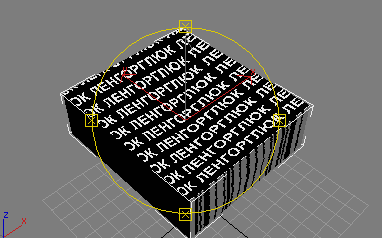 |
| Rice. 22.13. Kada smanjimo Gizmo, vidimo da se obrazac povremeno ponavlja. |
Efekat koji se može videti na sl. 22.13 se javlja jer kada se tekstura ulije u UVW prostor, ona se povremeno ponavlja tamo. Jedan period dvodimenzionalne teksture zauzima kvadrat 1x1. Gizmo nam govori koja će veličina teksture biti u odnosu na naš objekt, ali u stvarnosti, kada koristimo Gizmo, objekt u UVW prostoru mijenja svoju veličinu. Sada je naš objekat postao veći od kvadrata 1x1 i svojom površinom pokrio nekoliko perioda teksture.
Ali treba nam da se natpis ponovi samo jednom! Da biste to učinili, idite na uređivač materijala u parametrima naše karte i u grupi izbornika Koordinate isključite potvrdne okvire Tile (ponovi). Sada red (sl. 22.14):
Isključivanjem ponavljanja za teksturu napravili smo tako da ispunjava samo jedan kvadrat u UVW prostoru, ali se ne ponavlja u svim ostalim.
Usput, ako sada okrenemo našu kutiju i pogledamo je odozdo, onda ćemo tamo vidjeti i ovaj natpis, samo odražen u ogledalu. Da biste to izbjegli, u grupi izbornika Koordinate morate isključiti potvrdni okvir Prikaži kartu na leđima - prikaži kartu sa stražnje strane. U ovom slučaju, i dalje se može prikazati u prozorima za projekciju, ali tokom renderiranja definitivno ga neće biti. O zadnjoj strani: u UVW prostoru, kada su u pitanju 2D teksture, postoji određeni smjer u kojem se tekstura projektuje. Ako vektor projekcije (ili, za one koji više vole, snop projektora) naiđe na prednju stranu lica, tada se tekstura projektuje, ali ako udari u zadnju stranu, onda kada je uključen okvir za potvrdu Prikaži kartu na leđima isključeno, tekstura se ne projektuje na lice okrenuto nazad.
Korištenje više UVW prostora
Upoznali smo se sa svojstvima Diffuse i Bump materijala. Recimo da želimo da naš dinosaurus, naslikan Bitmapom, bude prekriven konveksnim ljuskama Celluar kartice, tako da Celluar ne lebdi kada se deformiše. Koristit ćemo Celluar mapu za svojstvo Bump.
Da biste spriječili da Celluar mapa pluta, morate odabrati način eksplicitnog kanala mape za nju. Ako to učinimo i ostavimo prvi kanal kao kanal mape, onda će situacija prikazana na sl. 22.4 za dinosaurusa na slici lijevo. Činjenica je da smo za prvi kanal koristili UVW Mapu sa Planar metodom, a već je rečeno šta se dešava sa 3D teksturama. Moguće je napraviti UVW mapu koristeći XYZ To UVW metodu, ali ne za prvi kanal, inače ćemo izgubiti postavke koje su već napravljene za Bitmap.
Podsjetimo da se modifikator UVW Map ne primjenjuje na kartu, već na objekt. A ako smo za prvi kanal primijenili UVW mapu, to znači da smo kreirali UVW prostor u kojem se naš objekt nalazio na poseban način. Možemo popuniti različite teksture u ovaj prostor, ali one će biti superponirane na objekt onako kako je postao u prvom UVW prostoru nakon primjene modifikatora UVW mape.
Za 3D Celluar mapu, bolje je primijeniti modifikator UVW Map u XYZ To UVW modu. I da ne bismo zabrljali prostor preklapanja Bitmap, ovaj metod ćemo primijeniti na drugi kanal (drugi UVW prostor). Da biste to uradili, morate ponovo da primenite UVW Map modifikator na objekat, samo navedite broj 2 za Map Channel, a za Celluar mapu primenjenu na svojstvo Bump, takođe navedite Map Channel = 2, tada će biti popunjen. u drugi UVW prostor.
Ako, na primjer, odredimo Map Channel = 2 za kartu, a UVW Map modifikator za drugi kanal nije primijenjen, tada ćemo tokom renderiranja dobiti poruku da to nismo uradili. Pokazat će za koji kanal i za koji objekt nije kreiran UVW prostor. Ne zaboravite primijeniti 3D Celluar mapu koristeći XYZ To UVW metodu!
Kombinovanje karata
Zatim nam je potrebna kompozitna kartica - ovo je kompozitna kartica koja vam omogućava da pomiješate nekoliko drugih kartica.
U našem materijalu ćemo zamijeniti Bitmap za svojstvo Diffuse sa Composite mapom. Da biste to uradili, u režimu mape, potrebno je da kliknete na dugme na kome sada imamo ispisanu Bitmapu (vidi sliku 22.7). Otići ćemo na navigator mape, tamo odabrati Composite. Pojavit će se prozor u kojem će nam biti ponuđen izbor:
- Odbaciti staru kartu? - izbrisati staru karticu?
- Zadržavati staru mapu kao podmapu? - sačuvati staru karticu kao pod-karticu?
Odabrat ćemo drugu opciju tako da naša mapa bude sačuvana i kliknite "OK"
Sada, umjesto Bitmap natpisa na gumbu, na njemu je ispisano Composite, a umjesto parametara Bitmap mape, parametri Composite mape.
Nema ih mnogo: dugme Postavi broj (odaberite broj karata za raspored), a desno u sivom prozoru se prikazuje broj karata koje ćemo rasporediti.
Još niže - u koloni natpisa Map # (br. karte) i nasuprot njih nalaze se dugmad s nazivima mapa. Jedno takvo dugme je trebalo da sačuva našu bitmapu (pošto smo izabrali drugu opciju – očuvanje originalne mape). Iza dugmadi su kvadrati sa potvrdnim okvirima; Možete ga isključiti, tada neće imati efekta.
S obzirom da naš posao uzima ozbiljan zamah, vrijeme je da počnemo s imenovanjem kartica. Nazvat ćemo Composite mapu Dino Diffuse (ime se upisuje u red prije gumba na kojem piše Composite).
Sada, ako kliknemo na dugme sa Bitmap mapom, bićemo odvedeni do njegovih parametara i odmah možemo promeniti njegovo ime u liniji nasuprot dugmetu sa natpisom Bitmap (koji će se pojaviti umesto natpisa Composite). Nazovimo ovu kartu Dino Skin Color. Zašto bi ovu karticu trebalo staviti u prvi slot (prvo dugme) kompozitne kartice? Budući da su podkartice u Compositeu postavljene jedna na drugu, podkartice sa malim brojevima se postavljaju u donji sloj, a sa velikim brojevima u gornji. Moramo da stavimo natpis na vrh glavne boje, tako da ćemo ga postaviti na dugme broj 2. Da bismo to uradili, izaći ćemo iz Bitmapa na gornji nivo, u Composite () mapu, kliknuti na dugme nasuprot natpis Map 2, ponovo odaberite Bitmap za njega, za koji učitavamo sliku prikazanu na Sl. 22.10, a nazovimo samu Bitmapu Dino tetovaža.
Podsjetnik: Dugme Go To Parent vam omogućava da izađete iz režima karte da biste radili s materijalom ili nadređenom mapom koja uključuje roditeljsku kartu. Grubo govoreći, ovo dugme nas vodi jedan nivo gore. Ako ostavimo Map Channel 1 za mapu tetovaže Dino, onda kada za nju pritisnemo dugme Prikaži kartu u Viewportu vidjet ćemo ovo (slika 22.16):
 |
| Rice. 22.16 |
Kao što vidimo, na prvom kanalu natpis je loše apliciran. Imajte na umu! Ne možemo koristiti UVW mapu za prvi kanal, inače ćemo prekinuti prekrivanje mape boje Dino kože. Naš drugi kanal zauzima Celluar kartica, koja takođe nije aplicirana na način na koji bi trebao biti apliciran natpis. Ostaje samo da ovu kartu popunite u treći, još uvijek slobodan kanal i ponovo primijenite UVW mapu za treći kanal.
To ćemo uraditi. Napravimo sva podešavanja za Dino tattoo karticu na isti način kao što smo uradili kada smo ovaj natpis primijenili na objekt Box, i skaliramo sam natpis po potrebi. Ne zaboravimo postaviti Map Channel 3 za našu mapu (slika 22.17).
Sada, da naš natpis bude transparentan, možete uključiti potvrdni okvir Alpha From RGB Intensity u Output grupi parametara Dino tattoo mape - uzmite neprozirnost iz svjetline slike. U našem slučaju, to je sasvim prihvatljivo.
Sada, da bismo sve razumjeli u potpunosti, stavimo isti natpis na drugo mjesto. Recimo, okrenimo ga oko vrata. Da biste ga postavili na drugo mjesto, morate ponovo koristiti UVW Map modifikator. I kao što možete pretpostaviti, kako ne biste oštetili prekrivač prethodnog natpisa, morat ćete ponovo primijeniti novi Map Channel (4).
Nažalost, nemoguće je uliti istu teksturu u dva UVW prostora, pa ćemo morati napraviti kopiju naše Dino tattoo mape, koja će se razlikovati od originalne samo po tome što će imati Map Channel = 4.
U režimu kompozitne kartice, pritisnite dugme Set Nember i upišite 3. Pažnja! Ako smanjite broj i kliknete Ok, posljednje karte će nestati! Ako zatim ponovo povećate broj, dugmad koja se pojavljuju biće prazna.
Možete bezbolno povećati broj.
Sada kliknimo mišem na dugme u kojem je postavljena mapa tetovaže Dino i prevucite je u slobodno dugme (Mapa 3). U meniju koji se pojavi izaberite Kopiraj. Nemojte odabrati Instance, inače ćemo imati zavisne kopije koje su potpuno identične!!! I potrebni su nam Mapski kanali da budu drugačiji!
Kopija mape će se zvati Karta #, preimenovat ćemo je u Dino Tattoo2. Ne zaboravimo navesti Map Channel = 4 za njega.
Sada ćemo primijeniti UVW mapu i također postaviti njen Map Channel = 4. Ovaj put ćemo primijeniti preklapanje koristeći Cylindrical metodu. Ovdje također možete napraviti Bitmap Fit. Za rad s cilindričnim Gizmo-om, prikladno je koristiti lokalni koordinatni sistem.
I ovo je ono što smo na kraju dobili.
Preklapanje teksture pomoću modifikatora UVW Map koristeći primjer krovaPredlažem da razmotrimo metodu primjene teksture koja je prikladna u slučaju arhitektonskih oblika: kada možete zasebno primijeniti teksturu na različite površine objekta.
U ovoj lekciji pokušat ću to učiniti na primjeru krova.

U ovoj kući, sve što sada treba da uradim je da dodam teksturu krovu. Krov se sastoji od dva oblika: glavnog u obliku piramide i dodatnih nadgradnji sa prozorima potkrovlja.
Probajmo prvo na piramidi, jednostavnije je.
Pogledajmo teksturu samog materijala (vidljivo u utoru) i dodijelimo materijal direktno glavnom krovu, vidimo da se tekstura odmah ne uklapa pravilno:
Pokušajmo samo primijeniti cijeli modifikator na obrazac UVW Mapa : Da biste to učinili, idite na glavni meni Modifikatori ? UV koordinate ? UVW karta :


Ispalo je samo na jednom poligonu, na ostatku tekstura se nije uklapala kako nam je trebalo.
Pokušajmo sada srediti različite vrste preklapanja u modifikatoru: from Planar
(planarni prekrivač) staviti Kutija
(preklapanje na pravougaoni kontejner):

Zatim ćemo pokušati s drugim preklopima. Takođe ćemo se preurediti Poravnanje sjekire. Vidimo da, kako god da biramo, na ovaj način nismo dobili željeni rezultat.
Ima li izlaza?
U ovakvim slučajevima, da. Da biste to učinili, trebate koristiti modifikator UVW
Mapa
ne na cijeli objekt, već na svaki poligon (ili grupu poligona) posebno.
Uklonimo modifikator za sada UVW karta od objekta. Idemo na nivo poligona i odaberite prednji poligon.
T Sada primijenite modifikator na odabrani poligon UVW
Mapa
:
Modifikatori
?
UV koordinate
?
UVW karta
:



Sada treba da uradimo nešto slično sa preostalim poligonima čiji izgled nas zanima. Da biste odabrali sljedeći poligon ili grupu poligona bez otkazivanja prethodnog koraka u steku modifikatora, morate ići na glavni meni: Modifikatori ? Odabir ? Poly Odaberite : gde takođe treba da stojite u nivou poligona. Odaberite željeni poligon (ili grupu poligona):

Dodijelimo mu modifikator (njih) UVW karta : idemo na isti način kao i prije:
M
odifikatori-
?
UV koordinate---
?
UVW mapa:

Pokušajmo konfigurirati s planarnim preklapanjem ( Planar): Da bismo to učinili, prije svega, moramo odrediti prema kojoj osi se poravnavamo: u opciji Poravnanje
odgovara nam da pomerimo krug nasuprotX
.
Sada birajmo veličine:Dužina I Širina
(to možete učiniti na oko ili se osloniti na
omjer veličina u poligonima).
Ovdje također možete prilagoditi izvještaj prema U
/
V
/
W
pločica
.
Uradimo isto sa trećom stranom krova:
Da biste to učinili, ponovo odaberite potrebne poligone Poly
Odaberite
.

I također primjenjujemo modifikator na njega (na njih) UVW Mapa :

I opet prilagođavamo odnos:

Istu stvar ćemo uraditi na zadnjoj strani krova, neću ponovo pisati u detalje, samo ću pokazati konačnu sliku sa četvrtom stranom krova.

U prikazu odozgo možete se lako provjeriti:

Dozvolite mi da primijetim da nećete uvijek moći točno uskladiti uzorak u poligonima sa ovom metodom primjene teksture; to je možda glavni nedostatak ove metode.
Recimo, ovdje nemam takav zadatak - precizno uklopiti uzorak na bočne strane krova, jer će šavovi biti skriveni pločama.
Sada ćemo pokušati primijeniti teksturu na dodatak s prozorima.
U ovom dijelu krova nalazi se nekoliko komponenti, pa su poligoni podijeljeni u tri grupe ID : 1. su dodijeljene pločicama ID:
Pripremimo višekomponentni materijal, gdje za prvu komponentu možete uzeti nezavisnu kopiju materijala koji je dodijeljen glavnom dijelu krova. Ili možete sebi dozvoliti da budete kreativni s dizajnom i uzmete neku drugu teksturu.
U ovom slučaju, logično je postaviti dodatak fleksibilne pločice tako i ja novi materijal sa slikom drugog premaza: sa uzorkom vage.
Dodijelimo pripremljeni materijal nadgradnji (sve podnivoe smo ostavili). Ispalo je ovako: 
Nakon dodjeljivanja materijala, vidimo da skale na nekim stranama također izgledaju u pogrešnom smjeru u poligonima također moramo podesiti ponavljanje teksture;
Pa, počnimo s nekim poligonom - odaberite ga:

Primijenimo modifikator na to UVW Mapa :

Sada morate ispravno postaviti parametre: promijenimo tip preklapanja u Kutija
:

Već bolje. Sada ubacimoPoravnanje krug na osi X
:

Sada ostaje samo da odaberete veličine. Da budem iskren, ja rijetko računam tačne vrijednosti, češće to radim na oko:

Evo ga, konačno se dogodilo. Sada kroz Poly
Odaberite
Odaberimo drugi traženi poligon:

Prijavite se ponovo UVW Mapa , na ovom test poligonu trebaš samo ispraviti dimenzije, ja to opet podešavam na oko:
Ispod ovog poligona ističemo sljedeće:

Uredimo to:

Ako je moguće, pokušavam prilagoditi veličinu tako da se uzorak na susjednim poligonima može podudarati ako se zatim kombinira duž linija. U isto vrijeme, još ne pomjeram samo ponavljanje, ali kako biste konačno precizno poravnali uzorak, ovdje možete koristiti dugme Normalno Poravnajte (normalno poravnanje), ali ovo će raditi samo ako nismo promijenili smjerove normala, inače će ovo dugme obrnuti smjer crteža. Kliknimo na nju i sada ako držite pritisnutu lijevu tipku miša, možete pomicati sliku - točnije kombinovati:


Isto radim sa svim ostalim poligonima u ovom obliku.
Evo probnog prikaza krova:
Napomena: Naravno, postoje i drugi načini primjene teksture na složene objekte, na primjer korištenjem modifikatora Unwrap
UVW
.
A možda vam se metoda opisana ovdje učinila previše zamornom i nepreciznom.
Međutim, često ga je zgodnije koristiti, posebno kada teksturu primjenjujemo samo na poligone vidljive za vizualizaciju, a ne na sve, odnosno kada je kut gledanja fiksiran (često se to mora učiniti kako bi radi uštede vremena i truda).
Još jedan plus: ova metoda ponekad može brzo ispraviti nešto u određenim područjima.
Nedostaci uključuju činjenicu da je nemoguće rotirati uzorak pod uglovima koji nisu višestruki od 90 stepeni, kao i već naznačenu složenost spajanja uzorka u susednim ravnima.
Ali možda ćete i dalje koristiti metodu opisanu više puta. Autori: web stranica Pripremio: web stranica